Come trasferire i dati da vhs su un supporto digitale

Non è insolito ritrovarsi nelle mani un vecchio vhs riguardante i video di famiglia quando sistemiamo i ripostiglio dei nostri genitori.
Sicuramente sarà stata una gradita sorpresa ritrovare questi video di famiglia ma, considerando la sempre maggiore diffusione dei supporti ottici e considerando la capillare diffusione di computer e altri dispositivi multimediali, forse sarebbe meglio convertire VHS in DVD per aumentarne la longevità e renderli più accessibili tramite i moderni dispositivi di fruizione multimediale.

Come dici? Tutto ciò ti sembra un’ottima trovata ma non hai la più pallida idea di come farlo. Beh, se le cose stanno così, non hai alcun motivo di temere, perché possiamo spiegarvelo noi.
Contrariamente a quel che si possa pensare, effettuare tale conversione è abbastanza semplice, purché si disponga della giusta attrezzatura.
Se è, dunque, tua intenzione scoprire che cosa bisogna fare per poter convertire un filmato dal formato VHS in digitale, vi suggeriamo di leggere questa guida.
Occorrente per convertire un VHS
Prima di entrare nel vivo di questa guida vediamo quali sono gli strumenti neccessari per farlo. Probabilmente, molti degli strumenti elencati di seguito sono già in tuo possesso. Comunque sia, se qualcosa ti manca, puoi procurartela facilmente nei negozi di elettronica della tua zona oppure in negozi online come Amazon.
- Un videoregistratore VHS che serve per leggere le videocassette da digitalizzare;
- Un computer Windows o Mac fa poca differenza l’importante è che dispone di un buon quantitativo di spazio libero sul disco, visto che i video digitalizzati possono occupare molto spazio;
- L’ultimo strumento che ci serve è una scheda di acquisizione da analogico a digitale che per comodità chiameremo Video grabber.
Il video grabber ti aiuterà quindi ad acquisire il segnale audio/video del VHS e lo trasformerà in segnale digitale da inviare al computer.
Girovagano sul web se ne trovano parecchi modelli e di infinite marche. Il nostro consiglio è puntare su un modello entry level che è adatto alla maggior parte degli utenti.
Nel nostro caso abbiamo scelto il Video grabber della August e per l’essattezza il modello VGB100 che costa circa 30€.

Come convertire un VHS in digitale
Una volta reperito tutto l’occorrente, per prima cosa dovrai semplicemente collegare il video grabber al videoregistratore VHS tramite il cavetto composito RCA (giallo, bianco e rosso) o con il cavo S-video.

Nel caso il vostro videoregistratore VHS non è dotato di un ingresso composito RCA (giallo, bianco e rosso) o S-video ma della più recente presa scart potete acquistare un adattatore di questo tipo che costa meno di 3€.
Vi lasciamo il link di quello che utilizziamo noi che come già detto costa meno di 3€.

Fatto ciò dobbiamo collegare lo stesso al computer tramite la porta USB (2.0 o 3.0) ed installare il software in dotazione per poter registrare la traccia.
Per installarlo devi semplicemente seguire l’apposita procedura visualizzata a schermo che, vi guiderà passo dopo passo, all’installazione dei driver necessari per poter utilizzare il video grabber.

Effettuati tutti questi passaggi, non ci resta che avviare il software appena citato per prepararlo alla registrazione della traccia VHS.
Per prima cosa, imposta il video grabber come sorgente video e sorgente audio servendoti degli appositi menu.
Sempre tramite gli stessi possiamo impostare anche il formato video di output (esempio 720 × 576) e l’estensione desiderata tipo MPEG2 se vogliamo creare un DVD PAL oppure MP4, AVI, ecc … se vogliamo una semplice traccia video da memorizzare nel nostro computer.
Per concludere, seleziona la posizione in cui salvare il video acquisito e premi il pulsante registra sul software ed il pulsante play sul videoregistratore per avviare la registrazione dello stesso ed il gioco è fatto.
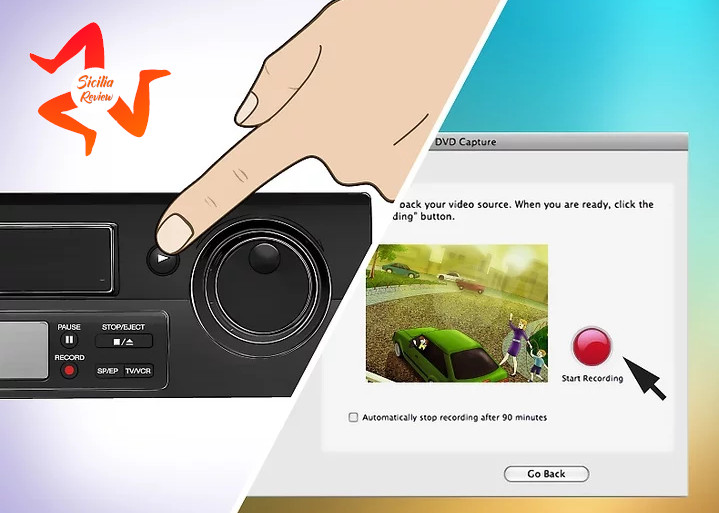
Nel caso il risultato ottenuto non dovrebbe andare bene oppure il software fornito in dotazione con funziona a dovere puoi utilizzare anche software di terze parti come VLC oppure OBS che sono entrambi gratuiti e semplici da utilizzare.
Unboxing e caratteristiche
Aprendo la confezione troviamo subito il video grabber, il cd di installazione dello stesso, una prolunga usb ed il classico manuale d’uso.
Per quanto riguarda il packaging non ci soffermeremo più di tanto visto che non ha niente di particolare.

Andando al design della video grabber si mostra molto simile ad una chiavetta USB con le seguenti misure 8.51 x 1.4 x 2.59 cm ed un peso di soli 41 grammi.
Dallo stesso notiamo subito 4 cavi che escono dalla parte posteriore che sono il cavo composito RCA (giallo, bianco e rosso) ed il cavo S-video che ci servono per interfacciare lo stesso al videoregistratore.
Andando alle caratteristiche abbiamo un clock di memoria di circa 720 GHz ed è compatibile con tutti i sistemi operativi Windows.
Per quanto riguarda i requisiti minimi richiesti troviamo:
- CPU: P4 1.4 Ghz o superiore
- RAM: 256 MB o superiore
- Scheda Grafica: 512 MB o superiore
- Spazio Libero su Disco Rigido: 1 GB
- Requisiti Aggiuntivi quali DirectX 9.0 o superiore, lettore CD-ROM ed una porta USB
Invece i formati video di registrazione supportati troviamo: MPEG2 (automatico), AVI, WMV, ASF, MP4, QTMOV, BMP invece, per i formati video universali troviamo: PAL, SECAM, e NTSC.
Conclusioni
Dopo qualche settimana di utilizzo possiamo affermare che fa egregiamente il suo lavoro e considerando anche il buon rapporto qualità/prezzo non possiamo fare altro che consigliarvelo vivamente.
Voi cosa ne pensate di questo prodotto?



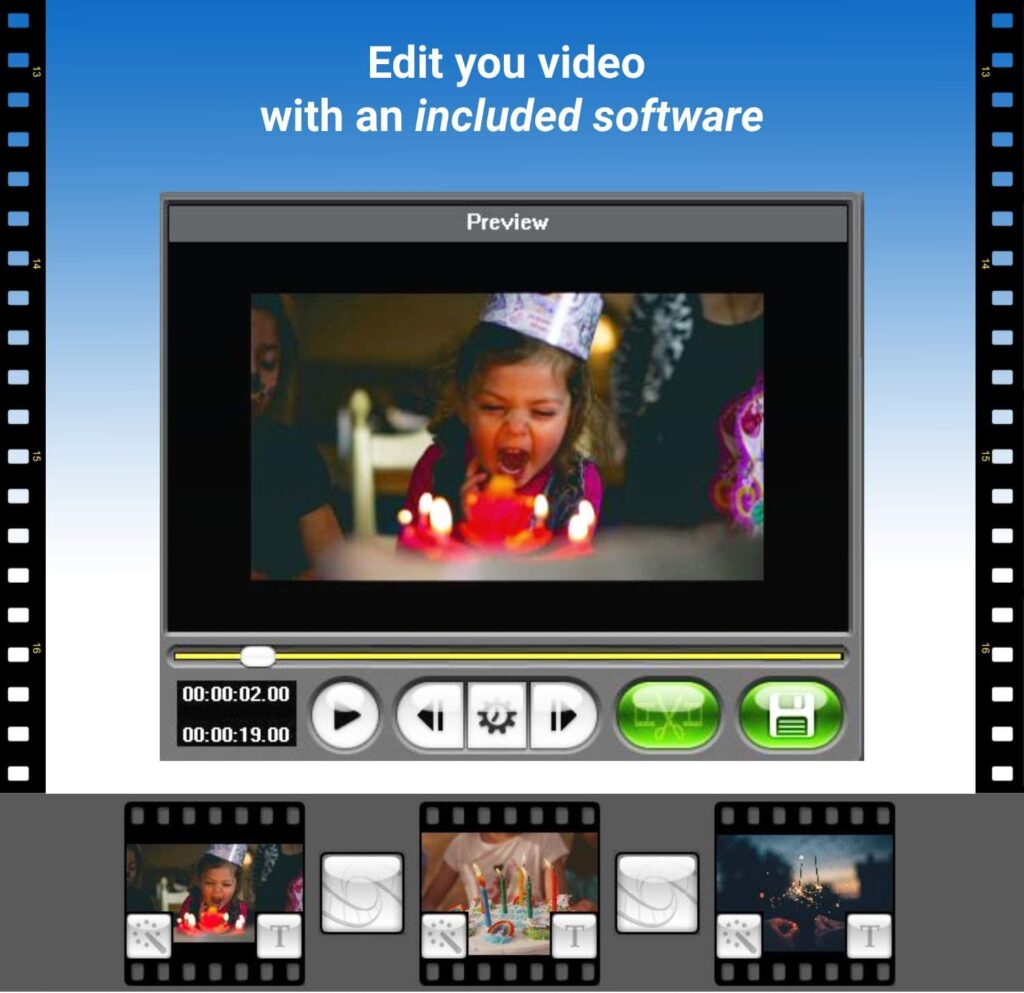





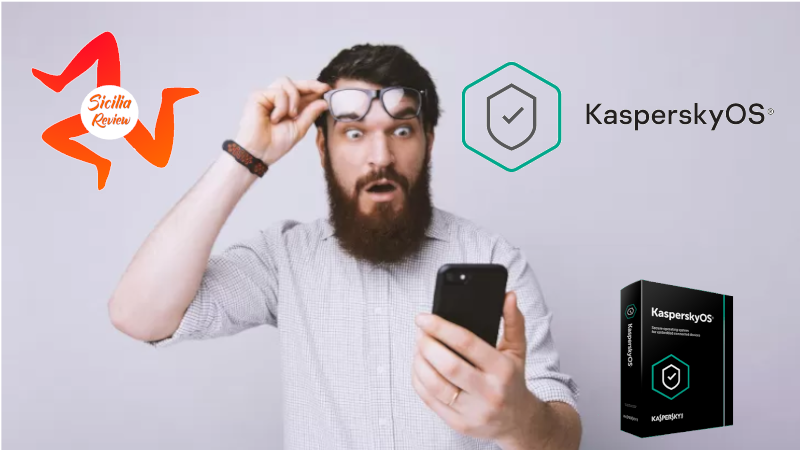
Non sapevo che si poteva trasferire un video in vhs sul dvd in questo modo risparmiando i tanti soldini … ; )